Publicado : segunda-feira, 11 de janeiro de 2016
20:40
Por Unknown
Rival do WhatsApp oferece dinheiro para as pessoas usarem aplicativo
O WowApp é um aplicativo multiplataforma de bate-papo (como o Facebook Messenger) gratuito parecido também com o famoso WhatsApp. A grande diferença do programa de chat em relação aos outros é que o WowApp promete dividir até 70% dos lucros com o usuário (proposta parecida com a do Tsu). Dessa forma, quanto mais você e seus amigos usarem, mais dinheiro tendem a ganhar.
O aplicativo conta com clientes oficiais para iPhone (iOS), dispositivos com Android e PCs com Windows. Se você já conseguiu o seu convite e se cadastrou no serviço de bate-papo, confira as dicas e veja como configurar e usar os principais recursos do WowApp no celular e no computador.
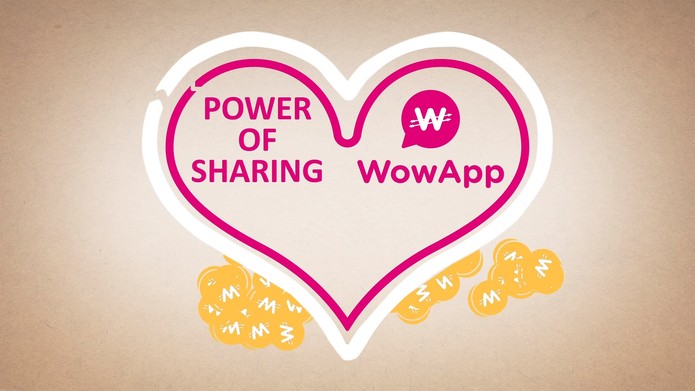 Aprenda a usar o WowApp e aproveite mensageiro que paga usuários (Foto: Divulgação/WowApp)
Aprenda a usar o WowApp e aproveite mensageiro que paga usuários (Foto: Divulgação/WowApp)
WowApp no iPhone (iOS)
Passo 1. Abra o WowApp e entre com o seu nome de usuário ou e-mail e senha. Em seguida, toque em “Iniciar” para começar a configurar o aplicativo;
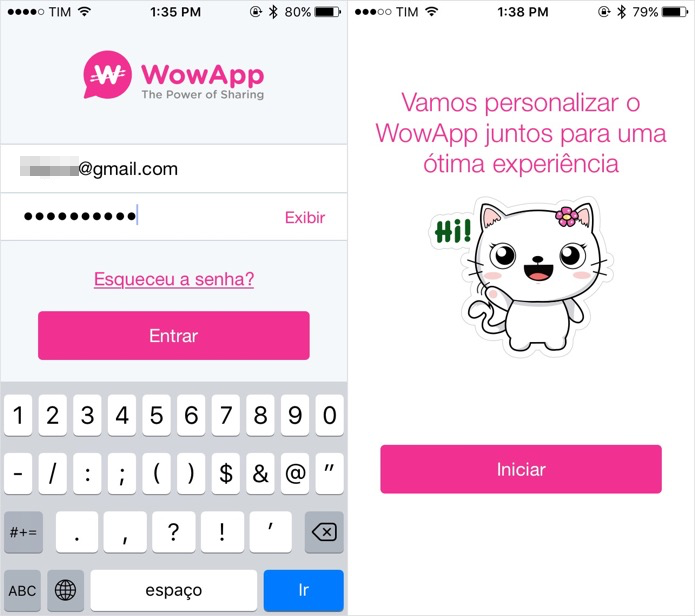 Faça login em sua conta (Foto: Reprodução/Helito Bijora)
Faça login em sua conta (Foto: Reprodução/Helito Bijora)Passo 2. Toque em “OK” para permitir que o aplicativo exiba notificações e, depois, preencha as suas informações pessoais para completar o seu perfil;
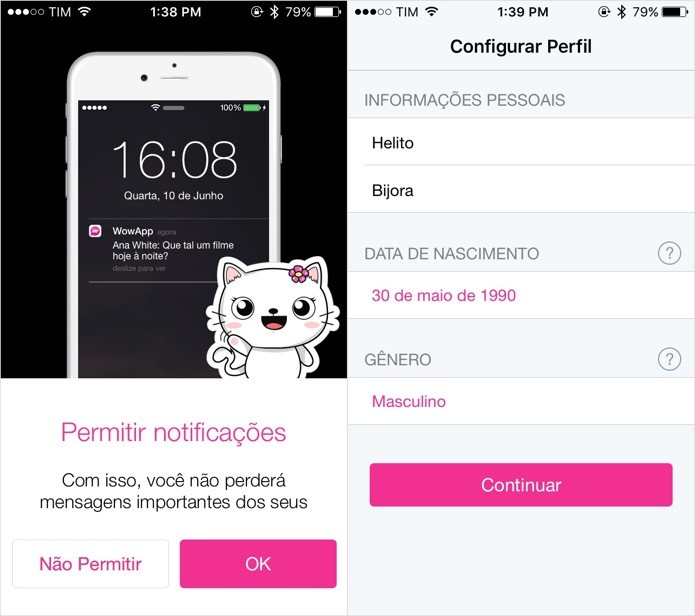 Complete o seu perfil (Foto: Reprodução/Helito Bijora)
Complete o seu perfil (Foto: Reprodução/Helito Bijora)Passo 3. Agora você pode adicionar uma imagem ao seu perfil. Escolha se deseja tirar uma nova foto ou usar uma da galeria do celular. Feito isso, confirme o número do seu celular;
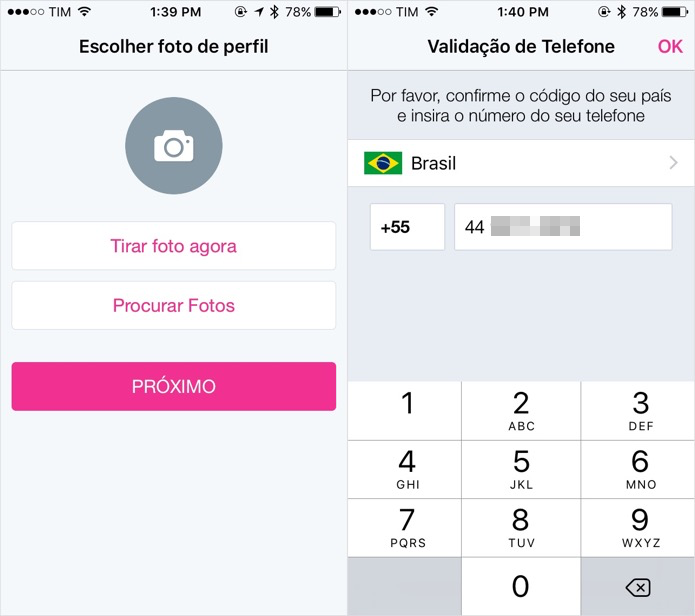 Confirme o número do seu celular (Foto: Reprodução/Helito Bijora)
Confirme o número do seu celular (Foto: Reprodução/Helito Bijora)Passo 4. Em seguida, é necessário permitir que o aplicativo tenha acesso aos contatos da agenda para que você possa encontrar facilmente seus amigos. Por fim, escolha se deseja convidar os seus contatos para o app ou se deseja fazer isso mais tarde;
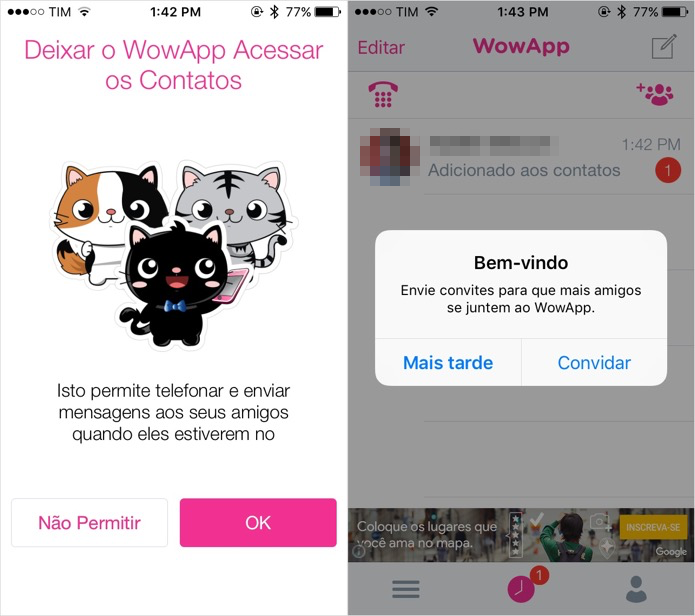 Escolha se deseja convidar seus amigos (Foto: Reprodução/Helito Bijora)
Escolha se deseja convidar seus amigos (Foto: Reprodução/Helito Bijora)Passo 5. O funcionamento do WowApp lembra bastante outros apps de bate-papo. O aplicativo é dividido em três seções principais: o histórico de mensagens ao meio, as configurações à esquerda e contatos à direita.
Passo 6. Toque sobre o botão localizado no canto superior direito da tela para iniciar uma conversa com um amigo. Logo abaixo está o botão que serve para criar grupos de bate-papo.
Na aba de configurações, você pode consultar os seus ganhos, convidar amigos e alterar qualquer configuração relacionada ao aplicativo ou ao seu perfil – para isso, basta tocar sobre o seu nome de usuário;
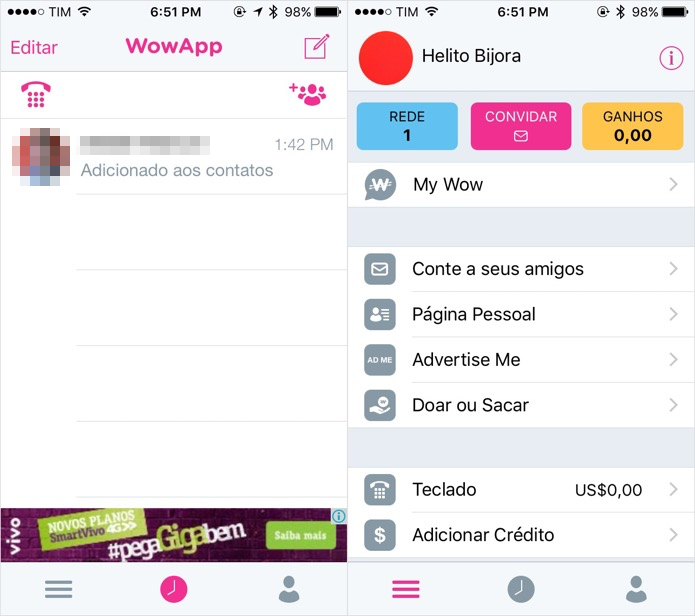 Configurações do aplicativo (Foto: Reprodução/Helito Bijora)
Configurações do aplicativo (Foto: Reprodução/Helito Bijora)Passo 7. Na terceira aba, de contatos, você pode visualizar quais amigos possuem conta no aplicativo e, para iniciar uma conversa, basta tocar sobre eles. Você também pode adicionar contatos que não estão na sua agenda tocando sobre o botão localizado no canto superior direito da tela;
Passo 8. Caso queira realizar uma ligação para celular ou telefones fixos, toque em “Fazer Chamadas”. Em seguida, digite o telefone ou toque sobre o ícone da agenda para localizar um número na agenda do seu celular.
É importante esclarecer que para fazer ligações é necessário possuir créditos no aplicativo. Para isso, toque em “Adicionar Crédito”.
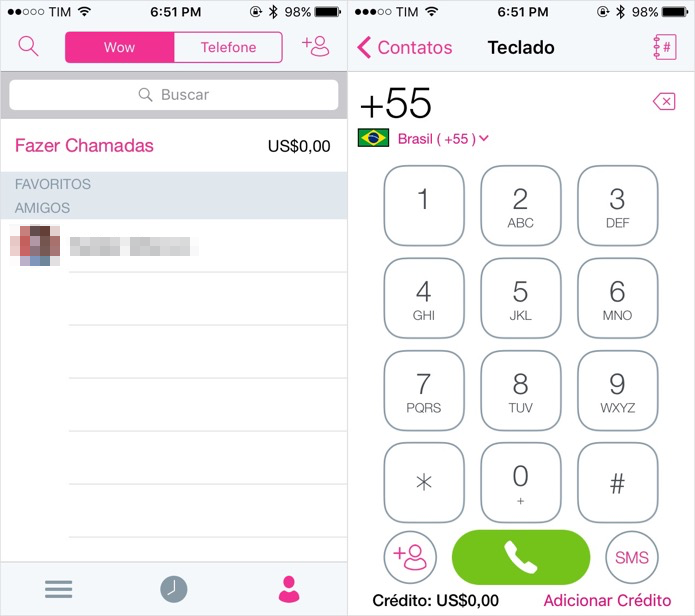 Realizando chamadas (Foto: Reprodução/Helito Bijora)
Realizando chamadas (Foto: Reprodução/Helito Bijora)
WowApp no Android
Passo 1. Abra o WowApp e entre com o seu nome de usuário ou e-mail e senha. Em seguida, toque em “Iniciar” para começar a configurar o aplicativo;
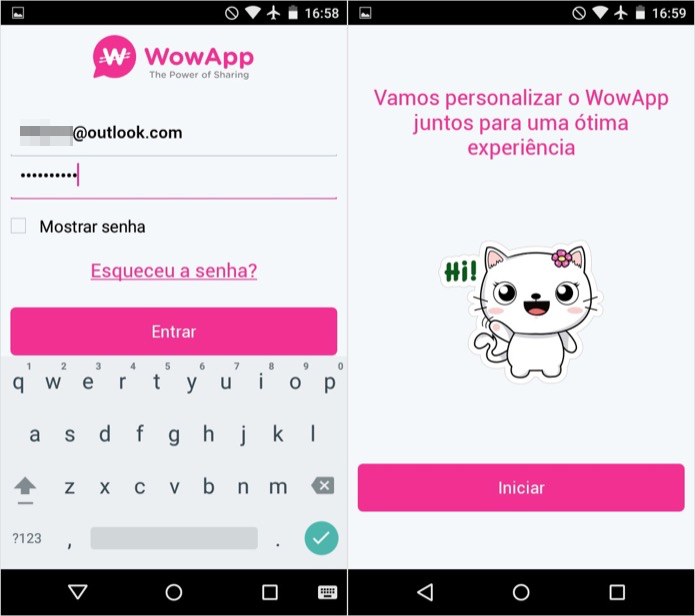 Faça login em sua conta (Foto: Reprodução/Helito Bijora)
Faça login em sua conta (Foto: Reprodução/Helito Bijora)Passo 2. Feito isso, preencha as suas informações pessoais para completar o seu perfil. Em seguida, você pode adicionar uma imagem. Escolha se deseja tirar uma nova foto ou usar uma da galeria do celular;
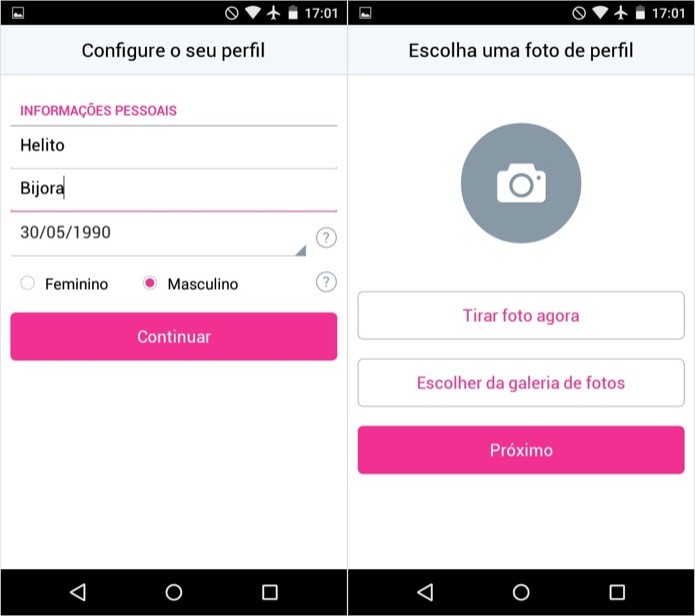 Complete o seu perfil do WowApp (Foto: Reprodução/Helito Bijora)
Complete o seu perfil do WowApp (Foto: Reprodução/Helito Bijora)Passo 3. Confirme o número do seu celular e, por fim, escolha se deseja convidar os seus contatos para experimentar o app ou se deseja fazer isso mais tarde;
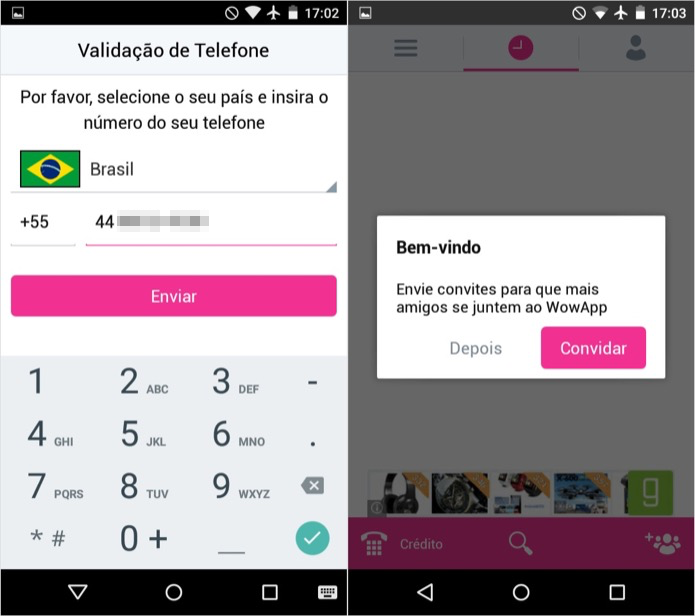 Confirme o número do seu celular (Foto: Reprodução/Helito Bijora)
Confirme o número do seu celular (Foto: Reprodução/Helito Bijora)Passo 4. O funcionamento do WowApp lembra bastante outros programas de bate-papo. O aplicativo é dividido em três seções principais: o histórico de mensagens ao meio, as configurações à esquerda e contatos à direita;
Passo 5. Toque sobre o botão de busca, na parte inferior da tela, para localizar um contato e iniciar uma conversa. Logo à direita está o botão que serve para criar grupos de bate-papo.
Na aba de configurações, à esquerda, você pode consultar os seus ganhos, convidar amigos e alterar qualquer configuração relacionada ao aplicativo ou ao seu perfil – para isso, basta tocar sobre o seu nome de usuário;
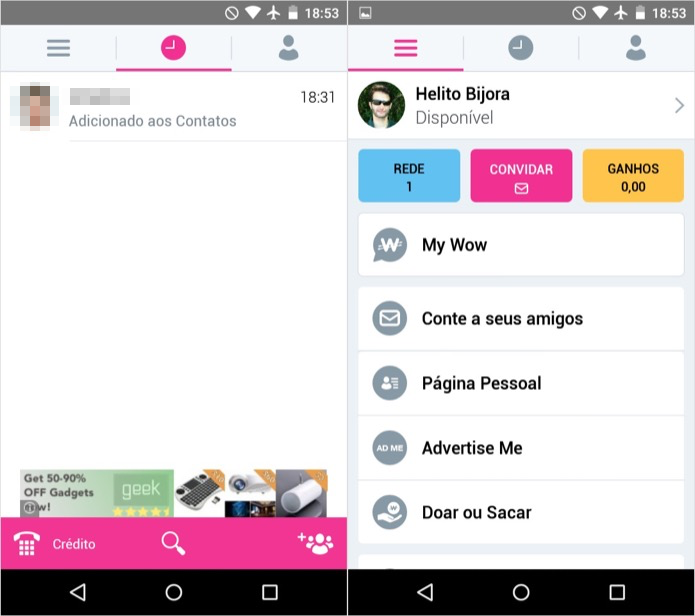 Tela de configurações do WowApp (Foto: Reprodução/Helito Bijora)
Tela de configurações do WowApp (Foto: Reprodução/Helito Bijora)Passo 6. Na terceira aba, de contatos, você pode visualizar quais amigos possuem conta no aplicativo e, para iniciar uma conversa, basta tocar sobre eles. Você também pode adicionar contatos que não estão na sua agenda tocando sobre o botão localizado no canto inferior direito da tela;
Passo 7. Caso queira realizar uma ligação para celular ou telefones fixos, toque sobre o botão do telefone, no canto inferior esquerdo. Em seguida, digite o telefone ou toque sobre o ícone da agenda para localizar um número na agenda do seu celular.
É importante esclarecer que para fazer ligações é necessário possuir créditos no aplicativo. Para isso, toque em “Colocar crédito”.
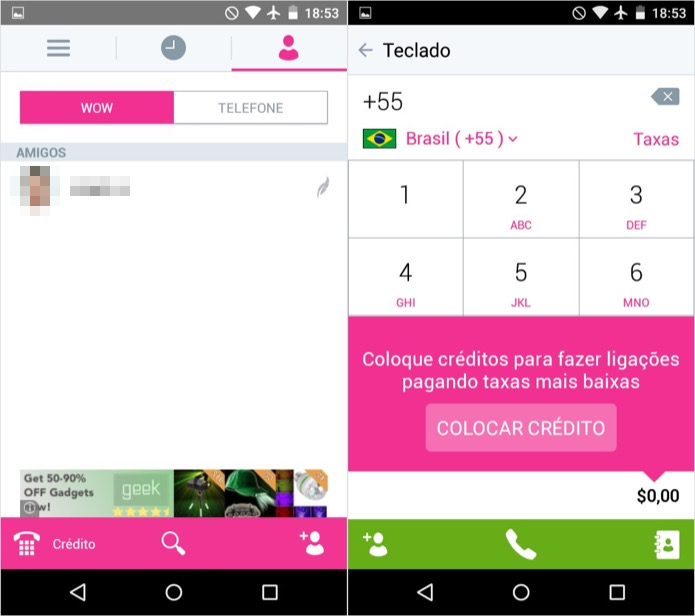 Realizando ligações pelo app (Foto: Reprodução/Helito Bijora)
Realizando ligações pelo app (Foto: Reprodução/Helito Bijora)
WowApp no Windows
Passo 1. Acesse a página de download do WowApp e baixe o instalador do aplicativo para Windows. Feito isso, acesse a pasta de downloads do seu computador e execute o arquivo baixado. Na configuração inicial do assistente de instalação, escolha um idioma e clique em “Próximo”;
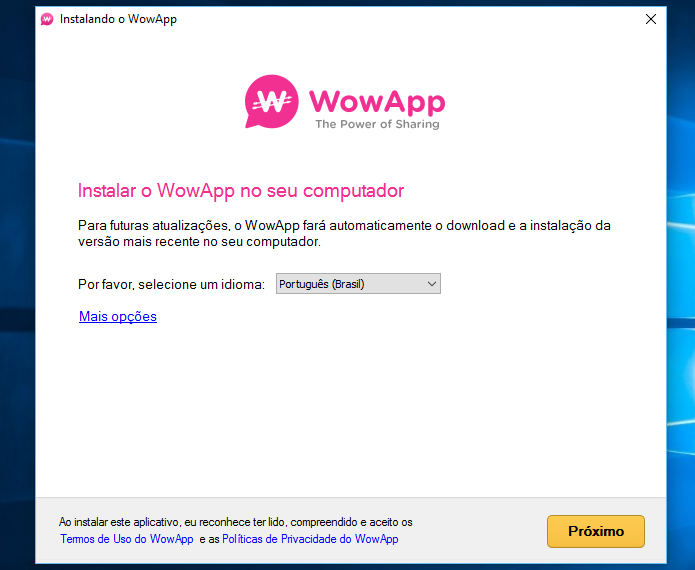 Escolha o idioma do aplicativo (Foto: Reprodução/Helito Bijora)
Escolha o idioma do aplicativo (Foto: Reprodução/Helito Bijora)Passo 2. Agora é só aguardar até que o cliente desktop do WowApp seja instalado em seu computador. Quando terminar, a tela de login será exibida. Nela, entre com o seu nome de usuário ou endereço de e-mail e a sua senha;
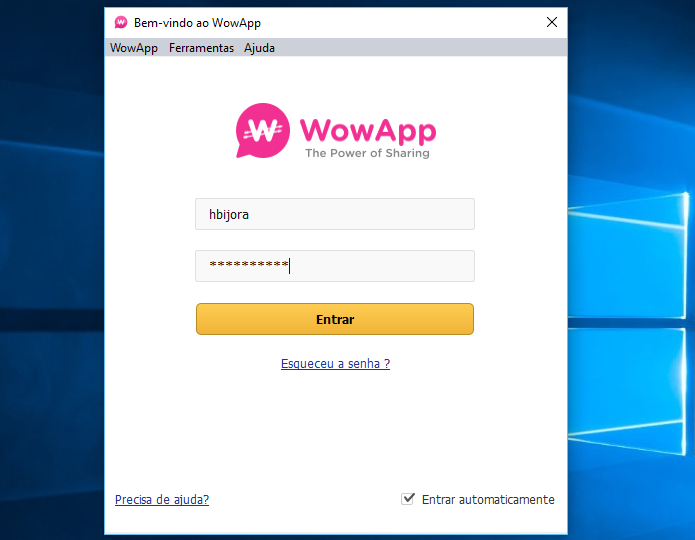 Faça login em sua conta (Foto: Reprodução/Helito Bijora)
Faça login em sua conta (Foto: Reprodução/Helito Bijora)Passo 3. Configure o microfone, os alto-falantes e a webcam do seu computador. Após realizar os ajustes desejados, clique em “Próximo”;
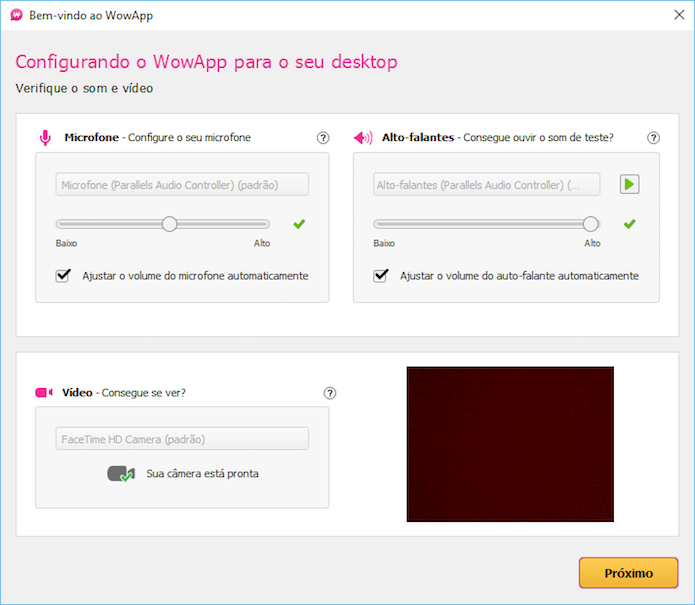 Configurações de imagem e som para chamadas (Foto: Reprodução/Helito Bijora)
Configurações de imagem e som para chamadas (Foto: Reprodução/Helito Bijora)Passo 4. Os seus contatos, conversas e histórico serão carregados no computador. O funcionamento do aplicativo é parecido com o que temos no celular: a primeira aba exibe os contatos disponíveis para bate-papo, a seguir tem a aba de histórico de conversas e ligações e, por último, a aba com o teclado para realizar ligações para telefones.
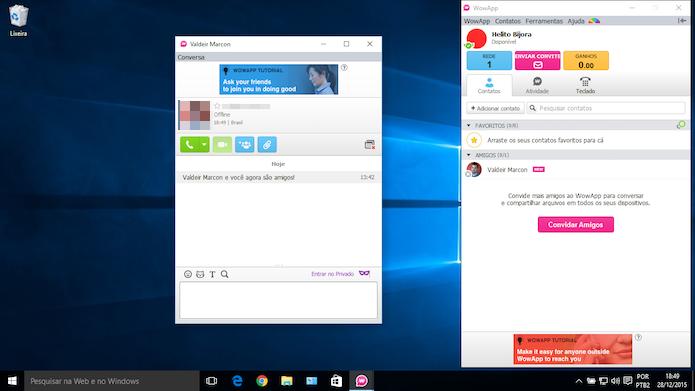 Usando o WowApp no Windows (Foto: Reprodução/Helito Bijora)
Usando o WowApp no Windows (Foto: Reprodução/Helito Bijora)









